时间:2023-07-11 13:38:11 作者:永煌 来源:系统之家 1. 扫描二维码随时看资讯 2. 请使用手机浏览器访问: https://m.xitongzhijia.net/xtjc/20210908/224671.html 手机查看 评论 反馈
Wps是一款非常好用办公软件,不少小伙伴都会使用WPS来制作表格,有时候表格需要填入大量的数据没有添加表格序号,那么WPS应该如何自动生成表格序号呢?下面就看看小编是如何操作吧。【更多精品素材欢迎前往办公之家下载】
WPS自动生成表格序号的方法
方法一:通过单元格右下角下拉实现自动生成序号
1、首先,我们创建一个excel表格,表格的内容中包含序号,在序号一列中输入序号“1”;

2、鼠标放在“1”单元格的右下方,会出现一个黑色+号;
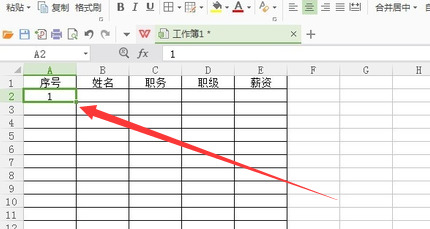
3、接下来按住鼠标左键向下拉动鼠标;
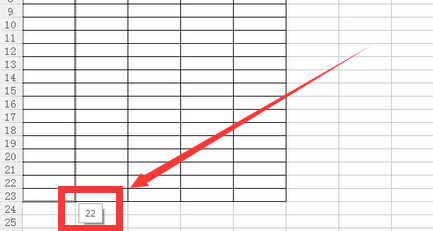
4、将鼠标下拉到一定的位置后松开,序号就自动生成了,非常方便。
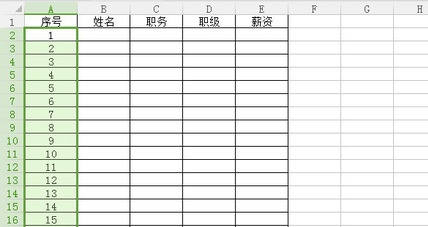
方法二:通过函数自动生成序号
1、在序号里输入“=MAX”,然后选择MAX函数;

2、输入公式“=MAX($A$1:A1)+1”;
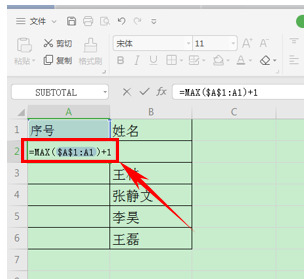
3、下拉填充框,就会自动填充完整的序号了,非常方便。
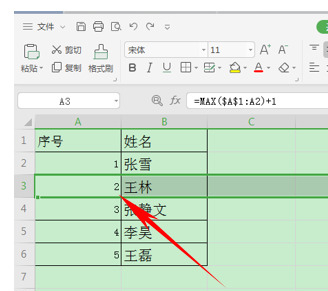
以上就是系统之家小编为你带来的关于“WPS如何自动生成表格序号?WPS自动生成表格序号的方法”的全部内容了,希望可以解决你的问题,感谢您的阅读,更多精彩内容请关注系统之家官网。
发表评论
共0条
评论就这些咯,让大家也知道你的独特见解
立即评论以上留言仅代表用户个人观点,不代表系统之家立场